Convertissez, éditez et compressez des vidéos/audios dans plus de 1000 formats de haute qualité.
Convertir Vimeo en MP4 : 4 méthodes pour tous les appareils
Le cinéma époustouflant de Vimeo mérite une place au-delà du navigateur. Alors, comment sauvegarder votre contenu Vimeo pour le visionner, le modifier et le partager hors ligne sur n'importe quel appareil ? Convertissez Vimeo en MP4 dès maintenant ! C'est un grand pas en avant pour dépasser les limites de Vimeo. Heureusement, il existe de nombreux convertisseurs Vimeo en MP4, et ce guide en présente quatre. Alors, lancez-vous dès maintenant pour gagner du temps et de l'espace et prendre le contrôle de votre expérience de visionnage sur Vimeo.
Liste des guides
La meilleure façon de convertir Vimeo en MP4 avec une haute qualité Comment convertir Vimeo en MP4 via QuickTime Player sur Mac Les 2 meilleurs outils en ligne pour convertir gratuitement Vimeo en MP4La meilleure façon de convertir Vimeo en MP4 avec une haute qualité
Si vous souhaitez une vidéo Vimeo convertie en MP4 de haute qualité, n'utilisez rien d'autre que ce puissant logiciel nommé 4Easysoft Convertisseur vidéo totalL'une de ses fonctionnalités les plus remarquables est sa capacité à conserver la qualité vidéo et audio d'origine pendant et après la conversion. Que vous souhaitiez convertir des vidéos pour les visionner, les partager ou les éditer hors ligne, cet outil garantit une excellente qualité de sortie ! De plus, il ne se limite pas au format MP4, mais convertit également les vidéos en MOV, AVI, MKV, etc. De plus, vous pouvez ajuster la résolution, le débit binaire et d'autres paramètres selon vos besoins spécifiques, afin que votre conversion soit parfaite pour tous les appareils et tous les cas d'utilisation.

Assurez-vous que vos vidéos Vimeo sont converties en fichiers MP4 de haute qualité.
La technologie d’accélération matérielle vous offre des vitesses de conversion plus rapides.
Conversion par lots pour convertir plusieurs Vimeo en MP4 à la fois.
Contrôle total sur le processus de conversion en ajustant les paramètres.
100% sécurisé
100% sécurisé
Étape 1Démarrer le 4Easysoft Convertisseur vidéo total et importez vos vidéos Vimeon en cliquant sur le bouton « Ajouter des fichiers ». Vous pouvez également glisser-déposer les fichiers dans la fenêtre du programme.

Étape 2Accédez au menu « Convertir tout en » et choisissez « MP4 » dans la liste des formats vidéo disponibles dans la section « Vidéo ».

Pour encore plus de contrôle, vous pouvez ajuster les paramètres vidéo et audio tels que la résolution, la qualité, le débit binaire et plus encore en fonction de vos préférences via le bouton « Profil personnalisé ».

Étape 3Ensuite, indiquez le dossier de destination où vous souhaitez enregistrer votre fichier MP4. Cliquez sur le bouton « Convertir tout » pour lancer la conversion et enregistrer le fichier à l'emplacement souhaité.

Comment convertir Vimeo en MP4 via QuickTime Player sur Mac
Passons à Lecteur Quick Time, un programme intégré à votre ordinateur Mac. Bien qu'il ne soit pas conçu pour la conversion vidéo, QuickTime Player peut étonnamment être votre convertisseur Vimeo en MP4 sur Mac. C'est une option pratique si vous préférez ne rien télécharger et commencer immédiatement ; cependant, gardez à l'esprit qu'il manque de fonctionnalités avancées que l'on trouve dans d'autres convertisseurs vidéo dédiés. Voici comment utiliser QuickTime pour convertir Vimeo en MP4 :
Étape 1Une fois que vous avez ouvert QuickTime Player, accédez au menu « Fichier » et sélectionnez « Ouvrir un fichier », puis importez le fichier vidéo Vimeo que vous souhaitez convertir.
Étape 2Cliquez à nouveau sur le menu « Fichier », choisissez cette fois « Exporter sous », sélectionnez votre résolution et assurez-vous de sélectionner l'option « Film au format MPEG-4 » dans la liste. Vous pouvez ajuster les paramètres si nécessaire.
Après avoir choisi le chemin d'accès et le nom de votre fichier MP4, cliquez sur le bouton « Enregistrer ».
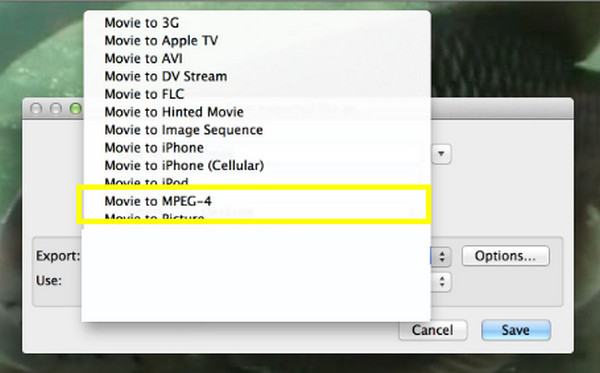
Les 2 meilleurs outils en ligne pour convertir gratuitement Vimeo en MP4
Après ces programmes pour Windows et Mac, vous recherchez peut-être une solution en ligne gratuite pour convertir Vimeo en MP4. Voici donc les deux meilleurs convertisseurs en ligne pour vous !
1. Convertisseur Vimeo en ligne gratuit Media.io
Découvrez Media.io dès maintenant ! Ce convertisseur Vimeo vers MP4 en ligne vous permet de convertir facilement toutes vos vidéos Vimeo en un format universel, sans installation ni assistance. Il vous suffit de copier-coller l'URL de la vidéo Vimeo et le convertisseur s'occupe du reste. Si vous souhaitez en savoir plus, suivez les étapes ci-dessous pour convertir Vimeo en MP4 :
Étape 1Depuis votre navigateur, visitez le site de Media.io Online Vimeo Converter. Cliquez sur le bouton « Convertir votre vidéo » sur la page, puis importez votre vidéo Vimeo via le bouton « Télécharger », la fonction glisser-déposer ou le lien.

Étape 2Cliquez ensuite sur le menu déroulant du champ « Convertir en » et choisissez « MP4 » parmi les formats vidéo disponibles. Vous pouvez ensuite ajuster les paramètres grâce au bouton « Paramètres » situé à côté.
Étape 3Si vous n'avez plus de vidéos Vimeo à convertir, cliquez sur le bouton « Convertir tout » pour que Media.io analyse la vidéo et commence le processus de conversion.
2. SaveTheVideo - Téléchargeur de vidéos Vimeo
Enfin, découvrez SaveTheVideo - Vimeo Video Downloader, un outil web conçu pour télécharger des vidéos Vimeo. Il vous permet également de télécharger ou de convertir le lien Vimeo copié ! C'est donc un choix idéal si votre objectif principal est de télécharger des vidéos Vimeo par simple copier-coller, et que l'utilisation d'un outil en ligne pour convertir des vidéos Vimeo en MP4 ne vous gêne pas. Bien sûr, vous pouvez également le faire. enregistrement d'écran Vimeo des vidéos pour les sauver.
Étape 1Une fois que vous accédez au site principal de Vimeo Video Downloader, la première chose à faire est de copier l'URL de la vidéo Vimeo que vous souhaitez convertir, puis de la coller dans le champ de la page principale.
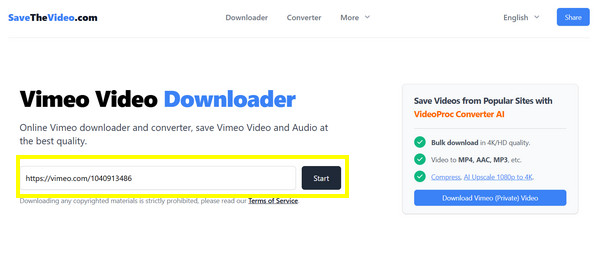
Étape 2Après avoir collé l'URL, cliquez sur le bouton « Démarrer » pour ouvrir une nouvelle petite fenêtre. Au lieu de télécharger, vous pouvez accéder à l'onglet « Convertir » et choisir « MP4 » dans la liste des formats. Cliquez sur le bouton « Convertir en MP4 » pour terminer le processus.

Conclusion
Convertir Vimeo en MP4 offre une plus grande flexibilité de lecture et de montage sur tous vos appareils. Grâce à cet article, vous avez découvert quatre méthodes efficaces, des logiciels de bureau aux services en ligne. 4Easysoft Convertisseur vidéo totalAvec son interface conviviale et ses fonctionnalités performantes, s'impose comme le choix numéro un pour la conversion de fichiers Vimeo et autres. Il vous offre un contrôle total sur le processus de conversion et de nombreux outils indispensables pour une expérience fluide et agréable.
100% sécurisé
100% sécurisé



